Recebi uma pergunta de uma amigo meu (o Pablo):
“ps: ajuda de quem souber: como eu insiro um texto, do tipo cabeçalho e rodapé, num documento do word, mas sem ser no cabeçalho ou no rodapé, mas que seja no lado esquerdo, escrito na vertical, como aquelas frases em panfletos “não jogue esse papel em vias públicas”? ”
Eu não achei nada na internet e acabei descobrindo meio sem querer. Vamos lá:
1- Abra a parte de Cabeçalho e Rodapé
2- Insira uma caixa de texto com o cabeçalho aberto
3- No meu as vezes aparece uma caixa chata dizendo para criar o desenho. Aperte ESC para ela sumir!
4- Faça a caixa de texto vertical
5- Escreva o seu texto:
6- Aperte o botão para alterar a direção do Texto
7- Feche o cabeçalho e veja como ficou:
Caso não queira a borda, basta editar ela normalmente, como se fosse uma caixa de texto (abra o cabeçalho, clique na borda com o botão direito)


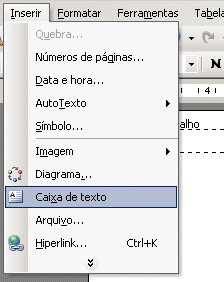
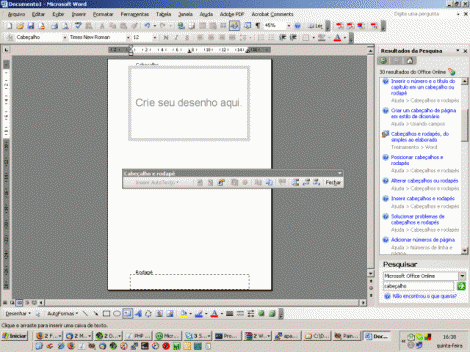

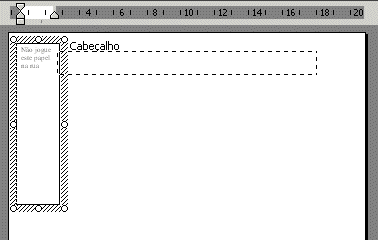
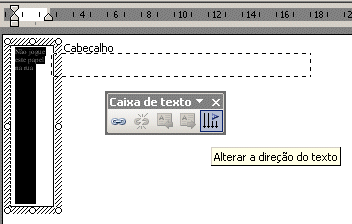

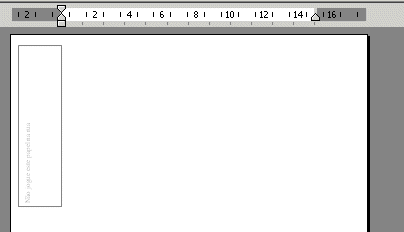
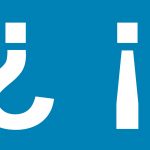


Uma resposta para “Colocando Cabeçalhos verticais no Word”
Obrigada! Me ajudou muito.